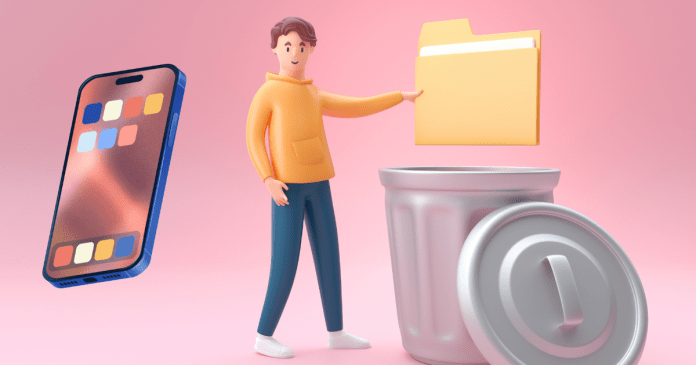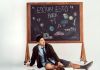¿Alguna vez has deseado recuperar las fotos, documentos o notas que borraste de tu iPhone? Aunque iOS no tenga una papelera de reciclaje como en una computadora, cada app nativa ofrece soluciones específicas para recuperar tus archivos borrados ¡Conócelas!
Lee: ¿Qué son y cómo funcionan las nuevas notas de voz de iPhone?
Cuatro formas de recuperar los archivos borrados de tu iPhone
Como seguro te has dado cuenta, en iOS no existe una papelera de reciclaje como en macOS. Sin embargo, lo que pocos saben es que algunas aplicaciones cuentan con secciones de elementos eliminados, donde puedes recuperar tus archivos.
Cómo restaurar tus fotos y videos
- En tu iPhone entra a Fotos.
- Ingresa en la pestaña de ‘Álbumes’ y dirígete hacia abajo.
- Haz clic en ‘Eliminado’, selecciona los archivos que necesites y pulsa ‘Recuperar’.
Como puedes ver, es una opción rápida para rescatar tus momentos importantes. Sin embargo, recuerda que solo tienes 30 días para recuperarlos; luego de eso se eliminarán permanentemente.
Cómo rescatar tus archivos
- En la app Archivos dirígete a la pestaña ‘Explorar’.
- Ingresa a ‘Eliminados hace poco’.
- Mantén pulsado el archivo que necesitas y elige la opción ‘Recuperar’.

Cómo recuperar tus correos
- En la App Mail ingresa a ‘Buzones’.
- Selecciona tu servicio de correo (Gmail, Yahoo, Outlook)
- Haz clic en ‘Basurero’ y luego en el correo que quieres recuperar.
- Presiona el icono de carpeta y elige la nueva carpeta (‘Todos’, ‘Recibidos’, ‘Spam’) donde quieras restaurarlo.
Cómo restaurar tus notas
- En la app Notas dirígete a ‘Carpetas’.
- Entra en ‘Eliminadas’ y selecciona la nota que quieras restaurar.
- Presiona el icono de carpeta y muévela a una carpeta activa.
Al igual que las fotos y videos, las notas solo estarán en esta sección durante 30 días, después de eso serán eliminadas de forma permanente.

Cómo recuperar tus recordatorios
- En Recordatorios selecciona ‘Recordatorios’ ubicado en el apartado ‘Mis listas’.
- Haz clic en los tres puntos “…” y luego en ‘Mostrar terminados’.
- Desmárcalo y enseguida volverá a estar activo.
Como puedes ver, es muy fácil restaurar eso que te importa en tu iPhone. Si quieres disfrutar de estas y otras útiles funciones, hazlo en los nuevos iPhone 16.
Conoce los iPhone más recientes en tu Centro de Atención a Clientes más cercano o en la Tienda en Línea de Telcel, donde puedes comprar a meses sin intereses y sin costo de envío.
Cuéntanos, ¿de qué color vas a comprar tu nuevo iPhone?
Lee: Guía para hacer una captura de pantalla extendida en Android y iOS
Ahora ve: